In jüngster Zeit haben viele Hughesnet -Benutzer verschiedene Probleme mit der Verbindung . Zum Glück können die meisten dieser Probleme in ein paar einfachen Schritten gelöst werden! Präsentieren Sie heute all die möglichen Dinge, die mit Ihren Hughesnet -Diensten schief gelaufen sind und die einfachsten Möglichkeiten, sie zu beheben!
Mögliche Gründe, warum Hughesnet nicht funktioniert
1. Hughesnet macht einen Ausfall in Ihrer Nähe durch
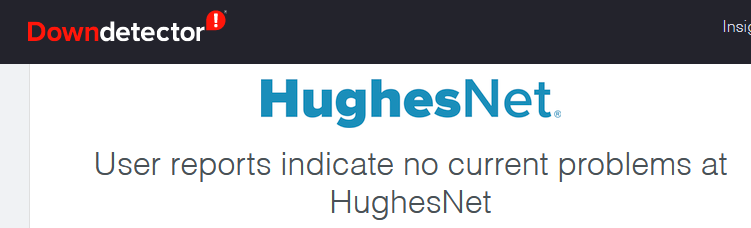
Der erste Grund, warum Ihr Hughesnet aufgehört hat zu arbeiten, ist ein Ausfall in Ihrer Nähe. Sie können prüfen, ob dies Ihr Fall ist, indem Sie sich an den Hughesnet -Kundensupport -Service wenden.
Wenn in dem Bereich, in dem Sie wohnen, mit seinen Diensten schief oder regelmäßig Wartung durchgeführt wird, müssen Sie einfach ein paar Stunden warten, und der Service wird wieder auftreten.
2. Die Kabel Ihres Routers sind schuld
Im Laufe der Zeit können die Kabel Ihres Routers beschädigt werden oder zu alt werden, um so auszuführen, wie sie es am Anfang getan haben. Aus diesem Grund sollten Sie ihren Zustand untersuchen, insbesondere wenn Sie das Gerät seit mehreren Jahren verwendet haben.
Alternativ könnte sich eine Schnur gelöst haben. Daher sollten Sie sicherstellen, dass alles richtig in und in den richtigen Port des Routers angeschlossen ist. Wenn Sie vermuten, dass ein Kabel zu beschädigt ist, um effektiv zu arbeiten, sollten Sie es sofort ersetzen. Testen Sie dann Ihre Verbindung.
3. Das Problem ist das Modem
Die meisten Hughesnet -Internetprobleme können auf verschiedene Probleme mit Ihrem Modem zurückgeführt werden. Um zu überprüfen, was mit Ihrem Gerät passiert, können Sie das offizielle Hughesnet -System verwenden.
Sie sollten zum Systemkontrollzentrum der offiziellen Hughesnet -Website gehen und den Abschnitt Diagnose -Versorgungsunternehmen finden. Wählen Sie dann den Konnektivitätstest und klicken Sie auf Problembehebung. Die Website führt Sie dann durch den Fehlerbehebungsprozess und meldet alle Probleme, auf denen das Gerät möglicherweise auftritt.
Wenn das System mit einem Problem herauskommt, sind Sie sich nicht sicher, wie Sie behoben werden sollen, ein einfacher Neustart sollte den Trick ausführen. Sie sollten Ihr Modem aus der Stromquelle ziehen und ein paar Minuten warten . Dann können Sie es wieder anschließen. Es ist am besten, um dem Gerät ein oder zwei Minuten zu verleihen, um sich zu stabilisieren, bevor Sie versuchen, es zu verwenden.
Probieren Sie den Werksreset aus
Für den Fall, dass dies nicht funktioniert, müssen Sie möglicherweise einen Werksreset auf dem Modem ausführen. Dafür sollten Sie die Reset -Taste auf der Rückseite des Modems finden und einen Stift oder einen Stift verwenden, um ihn zu drücken. Sie müssen es weiter drücken, bis das Licht auf dem Modem blinkt.

Danach sollten Sie das Gerät ungefähr fünf Minuten Zeit geben, um ordnungsgemäß zurückzusetzen. Dieser Vorgang wird das Modem in seine ursprünglichen Einstellungen zurückführen, weshalb Sie es noch einmal einrichten müssen, genau wie Sie es das erste Mal getan haben, als Sie es benutzt haben.
Dazu müssen Sie auf die Konfigurationsseite der Geräte gehen, indem Sie http://192.168.1.1/ in der Adressleiste eingeben. Als nächstes müssen Sie Ihre Anmeldeinformationen eingeben.
Wenn Sie Ihren Benutzernamen und Ihr Passwort beim ersten Konfigurieren Ihres Geräts nicht geändert haben, finden Sie sie im Modems -Feld oder auf der Rückseite des Geräts. Anschließend sollten Sie die Schritte zum Einrichten des drahtlosen Netzwerks und des Kennworts wiederholen. Sie müssen auch alle Geräte, die zuvor mit dem Internet verbunden sind, wieder mit dem neuen drahtlosen Netzwerk anschließen.
4. Überprüfen Sie den Zustand der Satelitenschüssel
Hughesnet ist Satellite -Internet . Daher ist Ihr Satellitengericht für die Aufrechterhaltung einer stabilen Internetverbindung von entscheidender Bedeutung. Deshalb müssen Sie auch den Zustand des Gerichts überprüfen.
Das Gericht muss immer am selben Ort sein, an dem es zum ersten Mal eingerichtet wurde. Falls dies nicht der Fall ist, sollten Sie es so schnell wie möglich an seinen ursprünglichen Standort zurückbringen.
Wenn das Gericht zu weit ist, um zu erreichen, möchten Sie möglicherweise einen Techniker für diesen Schritt kontaktieren. Es ist gut, auch zu überprüfen, ob Bäume, das Wetter oder etwas anderes Ihr Signal beeinträchtigt haben. Darüber hinaus lösten sich die Schrauben im Laufe der Zeit in der Regel, weshalb es intelligent ist, ihren Zustand zu überprüfen und sie sicher zurückzuschrauben.
5. Ist das Hughesnet -Internet zu langsam?
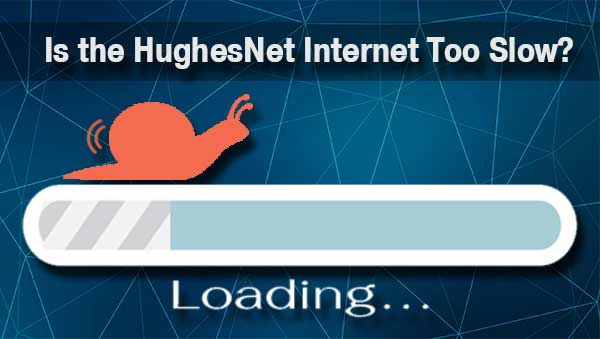
Ihr Hughesnet -Internet funktioniert möglicherweise, aber die Verbindung ist zu langsam, was es Ihnen unmöglich macht, Ihre täglichen Aktivitäten auszuführen. In diesem Fall haben wir ein paar Tipps, die Sie vielleicht ausprobieren möchten, um es zu beschleunigen.
Denken Sie an die optimale Position für Ihren Router
Experten haben ein paar Tipps für jeden Internetnutzer, um die optimale Position für seinen Router und das stärkste drahtlose Signal zu gewährleisten. Zum Beispiel sollte Ihr Router so nah wie möglich an der Mitte Ihres Hauses liegen. Auf diese Weise werden Sie sicherstellen, dass die Internetverbindung in jedem Teil Ihres Hauses genauso stark ist.
Literatur-Empfehlungen:
- Mein Comcast Xfinity Wi-Fi funktioniert nicht, aber die Kabel sind (Ursachen und Lösungen)
- Persönlicher Hotspot funktioniert nicht: Wie kann man das beheben?
- Das iPhone ist mit Wi-Fi verbunden, aber nicht funktioniert (Lösungen zur Verfügung gestellt)
Als nächstes sollten Sie das Gerät weder auf den Boden noch in eine Ecke legen, da Wände und der Boden das drahtlose Signal beeinträchtigen können. Darüber hinaus könnten große Geräte und Möbel das Signal stören.
Daher ist es am besten, den Router so weit wie möglich von ihnen zu entfernen. Schließlich können Bluetooth -Geräte auch Ihre Verbindung beeinträchtigen.
Deshalb ist es am besten, die Bluetooth -Funktion auf diesen Geräten auszuhalten, wenn Sie sie nicht benötigen.
Verwenden Sie das Ethernet -Kabel für Notfälle
Das Ethernet -Kabel bietet Ihnen eine stärkere Internetverbindung. Obwohl es nicht die beste Option ist, wenn Sie ein gutes Signal für mehrere Geräte benötigen, ist es für Notfälle geeignet. Daher ist das Ethernet -Kabel es wert, sich mit temporären Internetverbindungsproblemen auszuprobieren.
Reduzieren Sie die Anzahl der Geräte
Das Satelliten -Internet ist nicht so zuverlässig wie andere Typen, und zu viele angeschlossene Geräte werden wahrscheinlich Ihre Verbindung verlangsamen. Das Beste, was Sie tun können, um das Problem zu mildern, ist, ein Gerät zu trennen, das Sie im Moment nicht verwenden.
Falls Sie mehr Personen in Ihrem Haushalt haben und alle diese Geräte für die ganze Zeit benötigen, sollten Sie in Betracht ziehen, Ihren Internetplan zu aktualisieren. Alternativ möchten Sie einen drahtlosen Signal -Extender kaufen.
Abschließende Gedanken
Wie Sie sehen können, gibt es viele Gründe, warum Ihr Hughesnet nicht funktioniert. Wir hoffen, Ihr Problem war nicht zu ernst und Sie konnten es mit unseren Tipps beheben. Wenn nicht, besteht Ihre einzige Möglichkeit, sich mit dem Kundendienst von Hughesnet zu wenden und Ihr Problem zu melden.
Möglicherweise müssen sie den Techniker schicken, um den Zustand Ihres Satellitengerichts oder die mit dem Internet verbundenen Geräte zu überprüfen.
